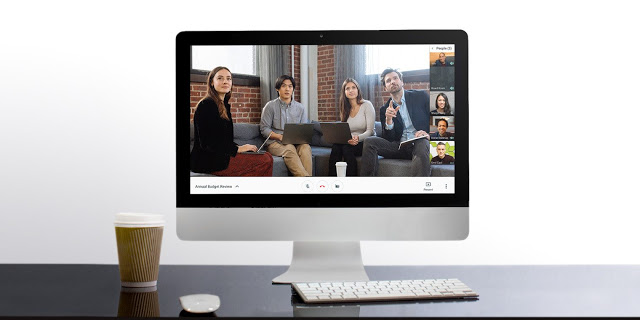
De l'aide dans Gsuite c'est avec Fabrice Faucheux, une astuce tout de suite pour réussir ses réunions à distance
- Avant la réunion
◾Définissez un agenda clair, consultez les notes et les actions définies lors de la dernière réunion
◾Envoyez l’invitation en y ajoutant systématiquement une connexion Hangouts Meet
Vous pouvez ajouter dans l’invitation un lien vers les documents (Docs, Sheets, Slides) qui seront partagés, dans le cas où le partage d’écran durant la réunion est inopérant pour certain
◾Connectez-vous 5 minutes avant la réunion pour tester si votre micro et caméra fonctionnent
2.Pendant la réunion
◾Démarrez à l’heure, les participants à distance vous remercieront et ceux ayant réservé la salle pour le créneau suivant aussi
◾Humanisez les échanges en activant votre caméra et en demandant à chaque participant de faire de même (si le débit réseau vous le permet)
◾Échangez, partagez des liens et des fichiers dans la partie conversation de la réunion ; facilitez les questions / réponses
◾Prenez des notes avec Google Keep, partagez-les en direct pour que chacun puisse les voir et les ajuster en temps réel
◾Assurez-vous que chacun ait pu participer aux échanges (en parole ou en écrit)
Si les participants sont nombreux, demandez-leur au début de couper leurs micros
Si vous êtes seul, utilisez un casque pour une meilleure qualité de sonore (pour vous et pour les autres)
◾Enregistrez la réunion pour les absents en demandant l’accord aux participants
3.Après la réunion
◾Tous les participants repartent avec le compte-rendu et les actions associées. Ils peuvent directement initier les actions demandées et en assurer le suivi de manière dynamique.
◾Même si vous n’avez pas pu participer à la réunion, retrouvez à tout moment le replay de la réunion, les messages, les fichiers, les notes partagés dans l’historique de conversation de la réunion
🍃Une très efficace feuille de route, d'autres astuces tout de suite dans Découvrir Gsuite prêt à assurer le relais tout au long de cette pandémie !!
https://gsuitefr.blogspot.com/2020/03/reussissez-vos-reunions-distance-avec-g.html
Keep Calm and Love Android.

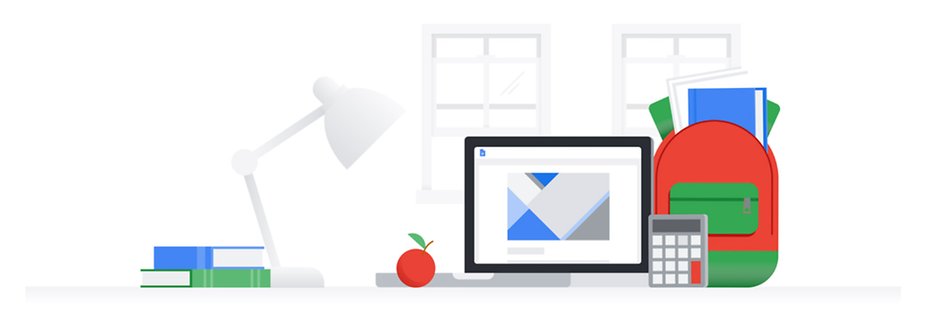
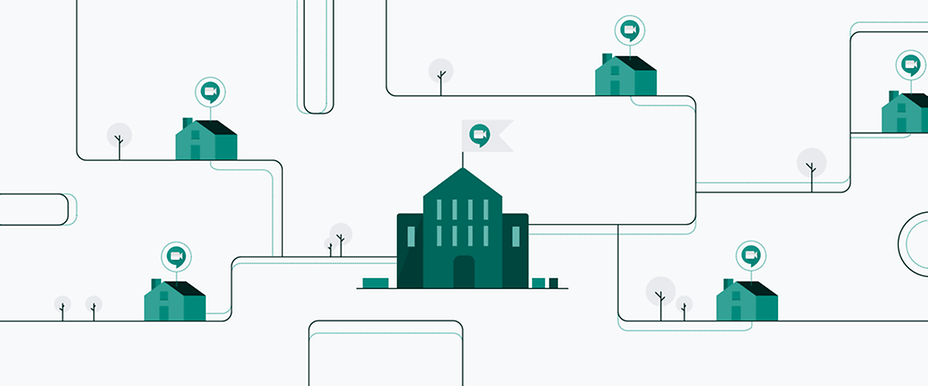
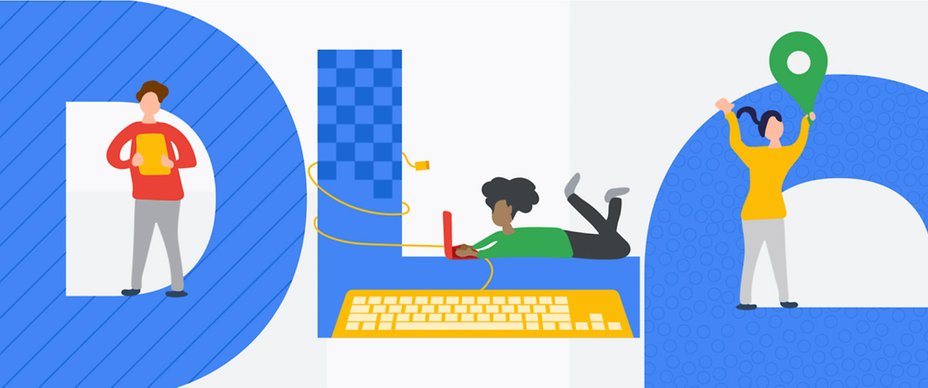
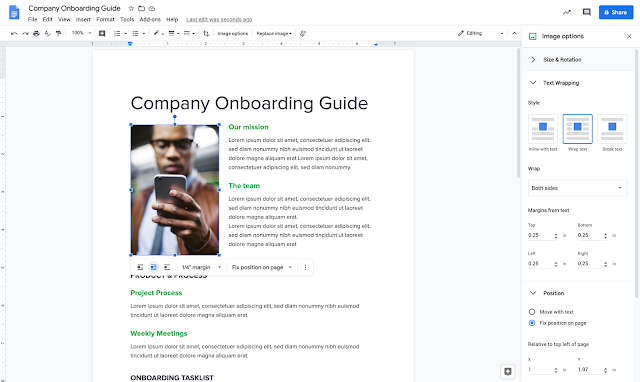
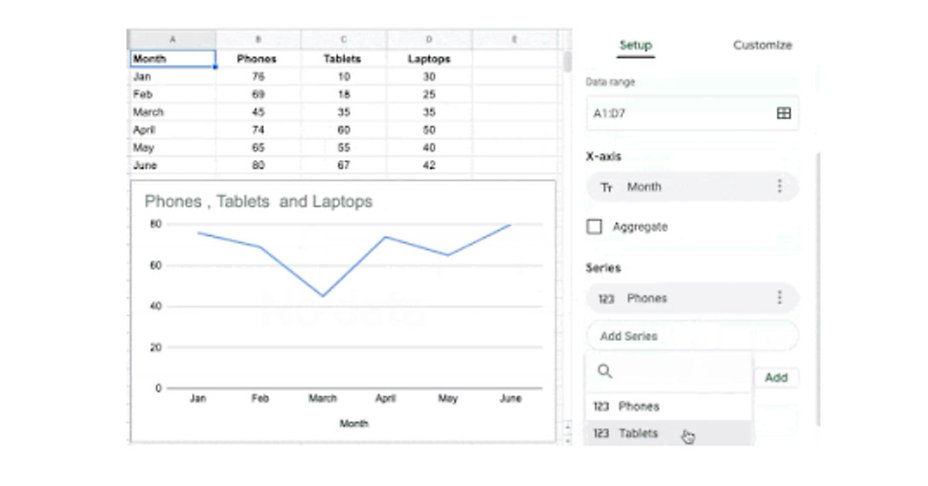
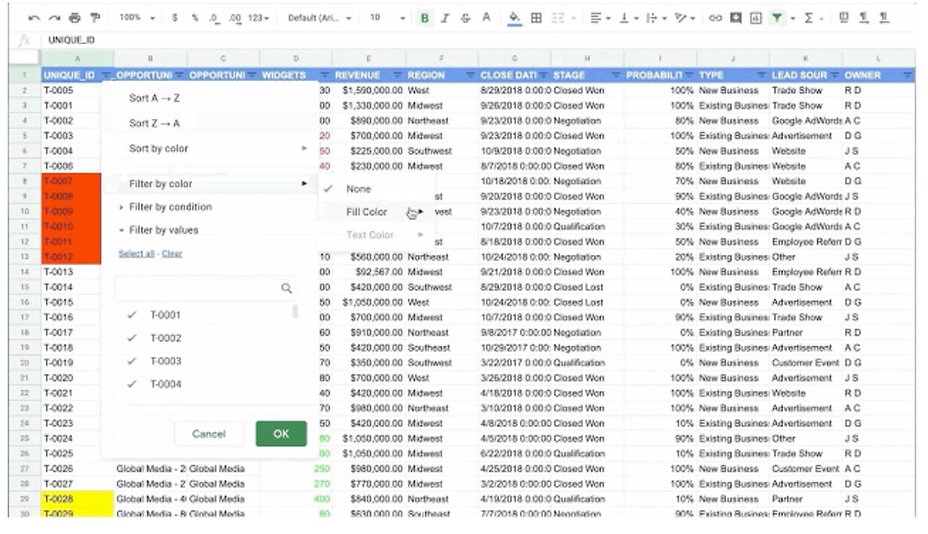
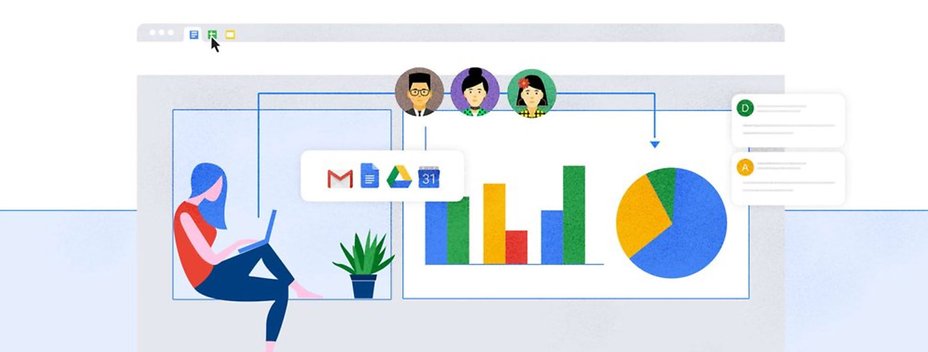
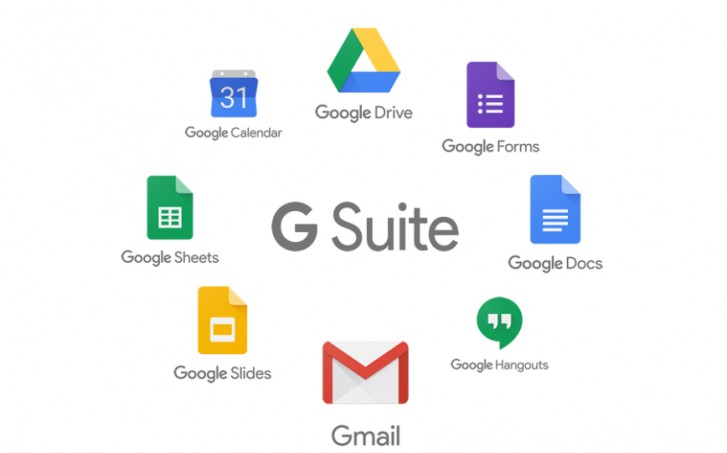
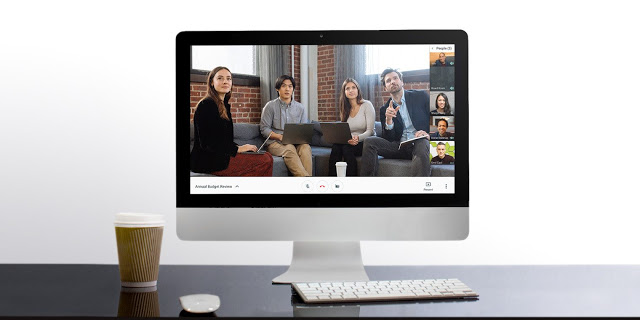
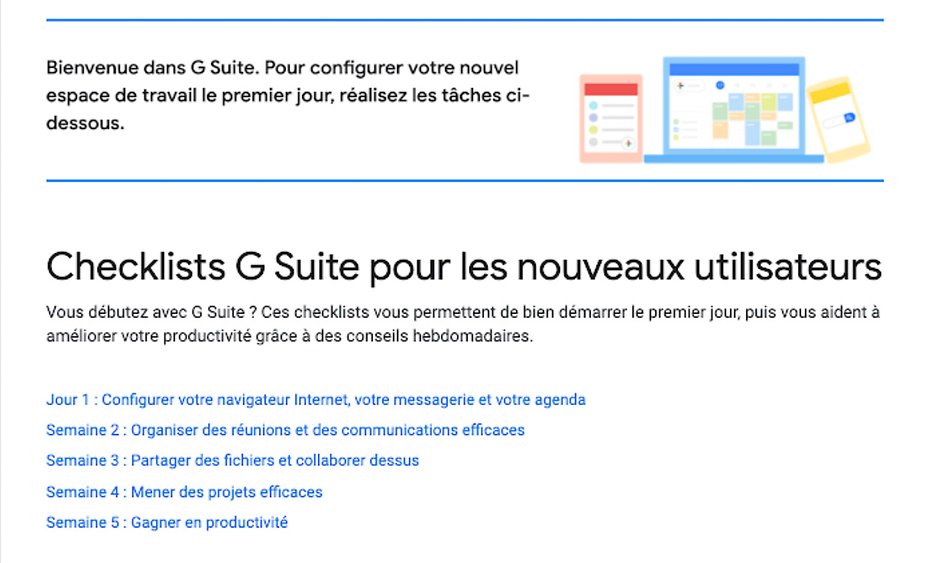
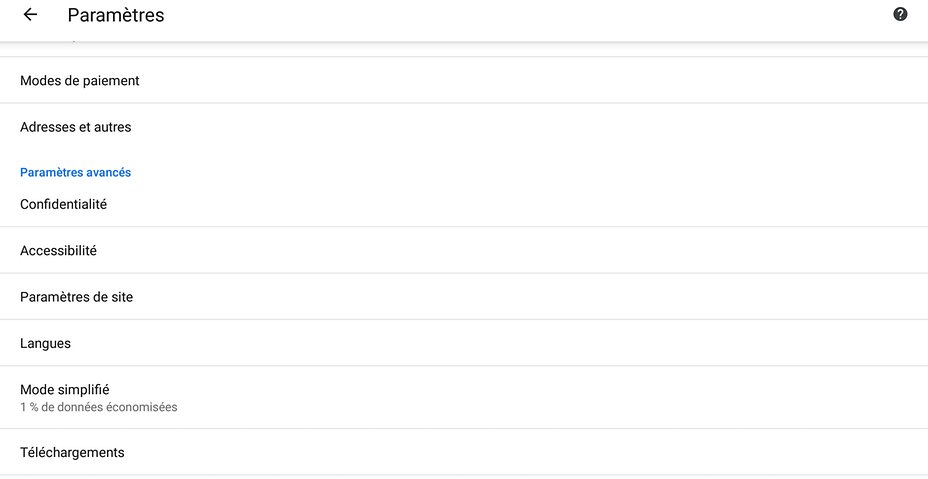
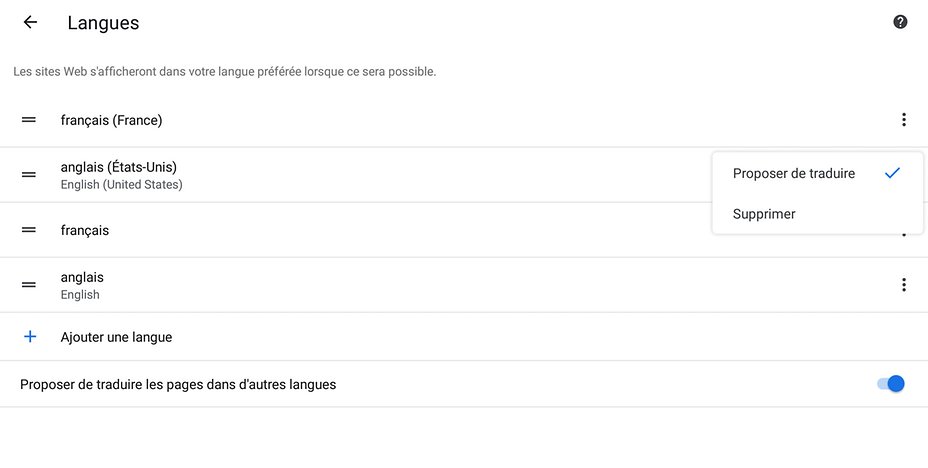
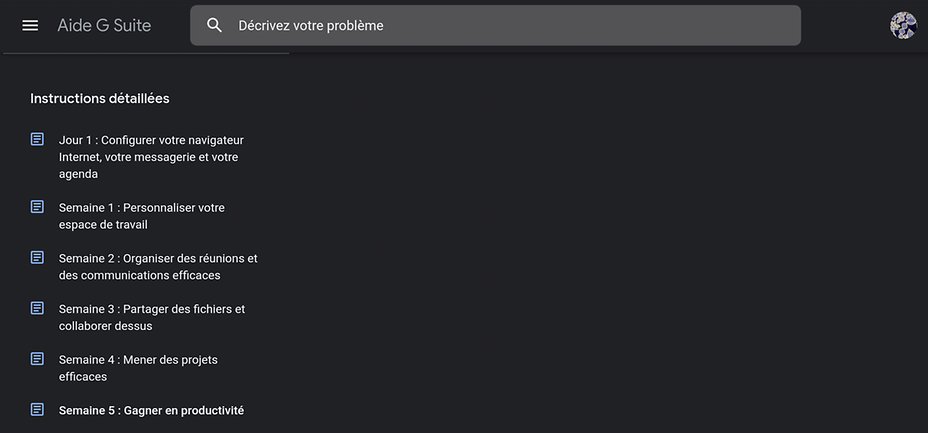
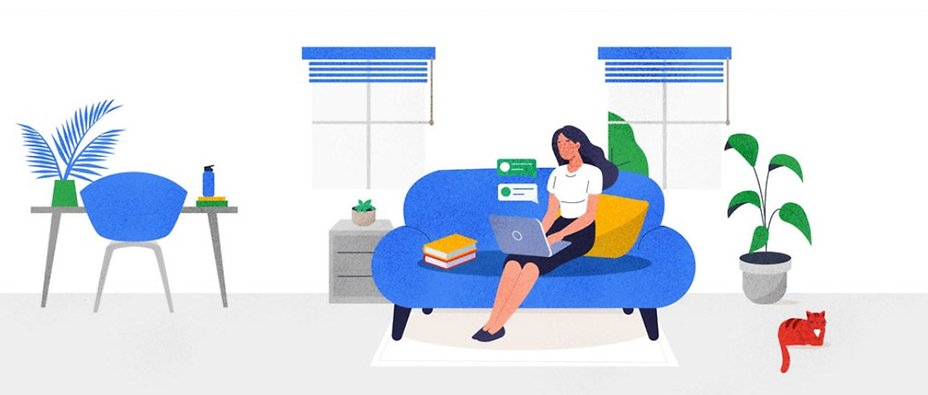
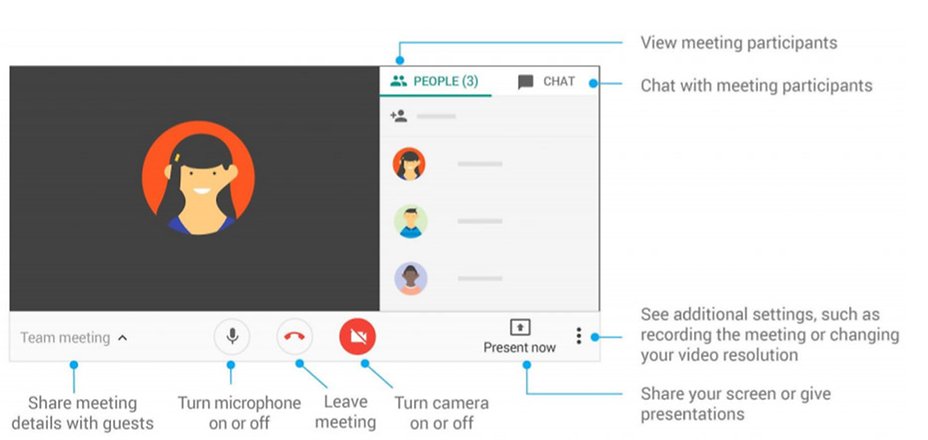
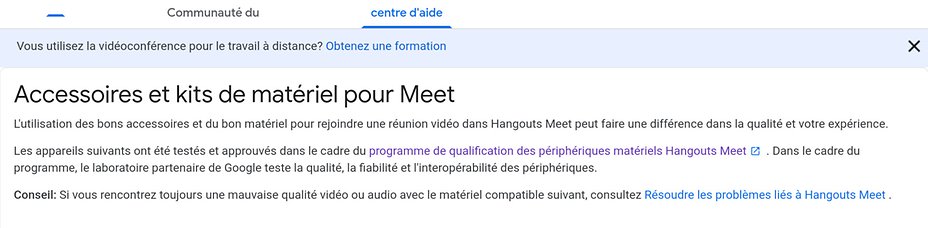
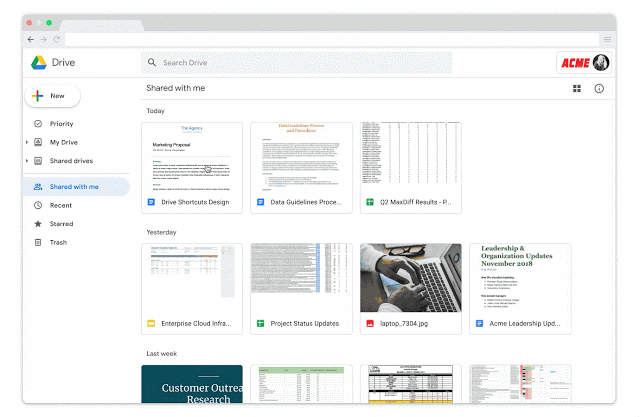
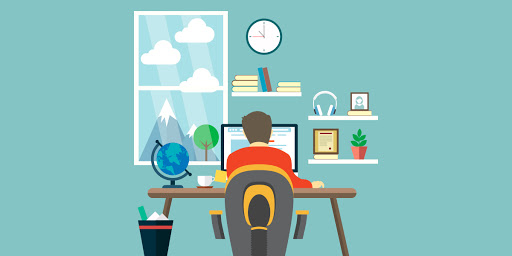
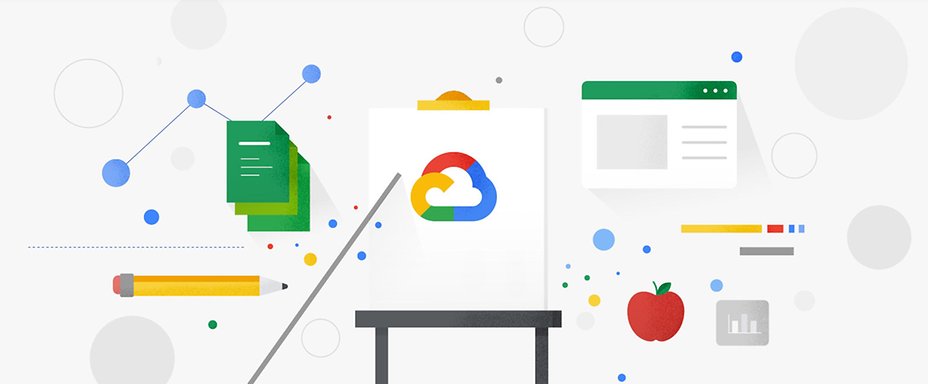
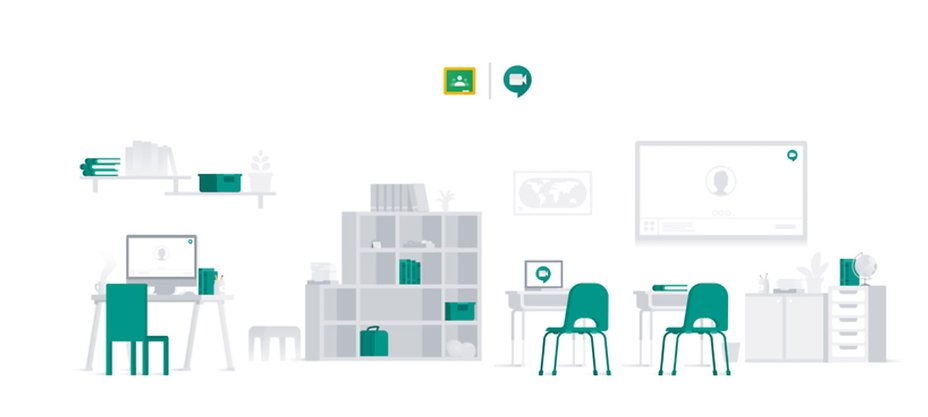
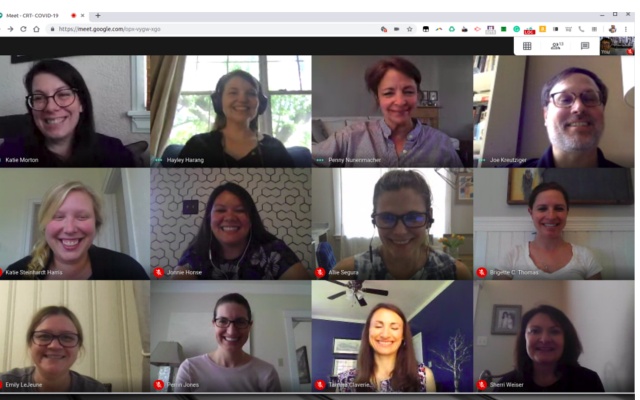
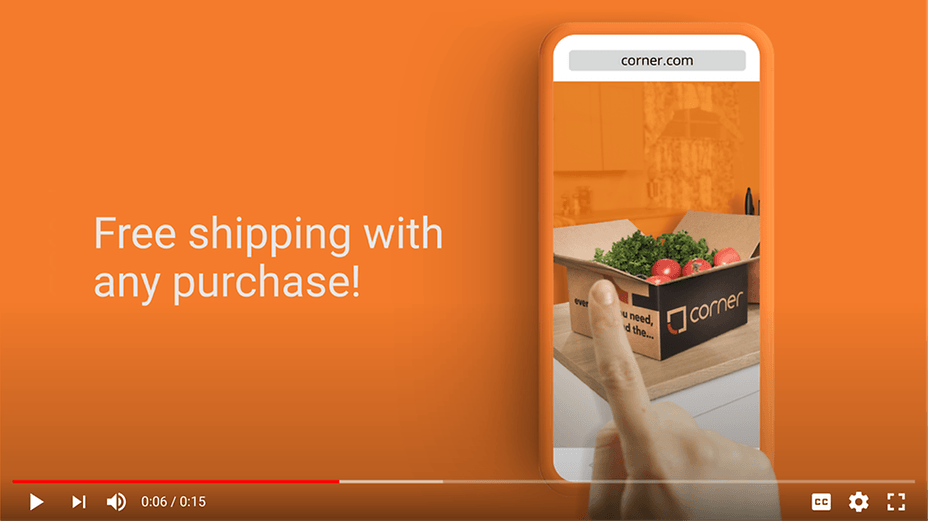
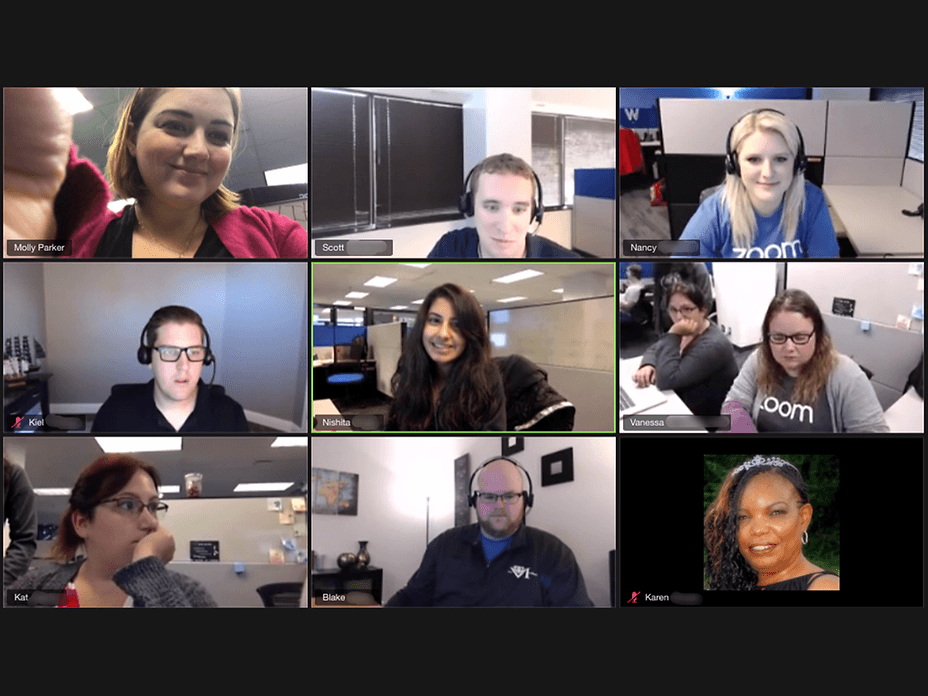
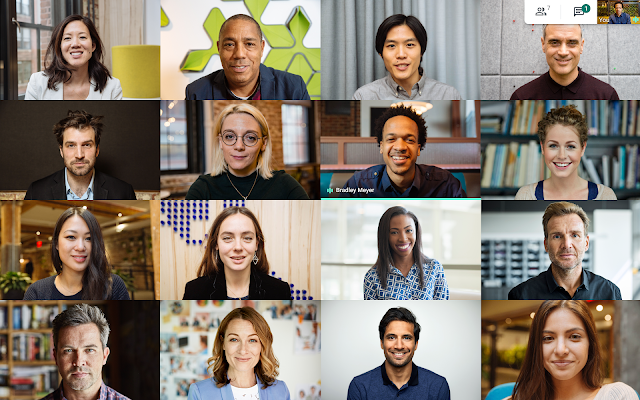
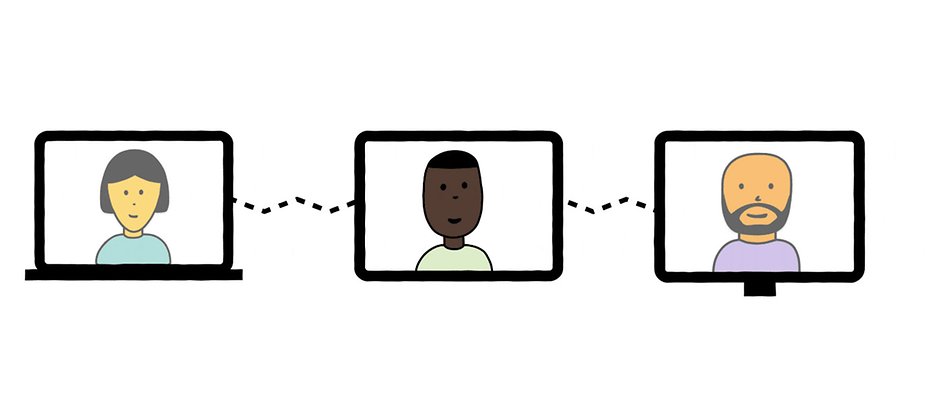
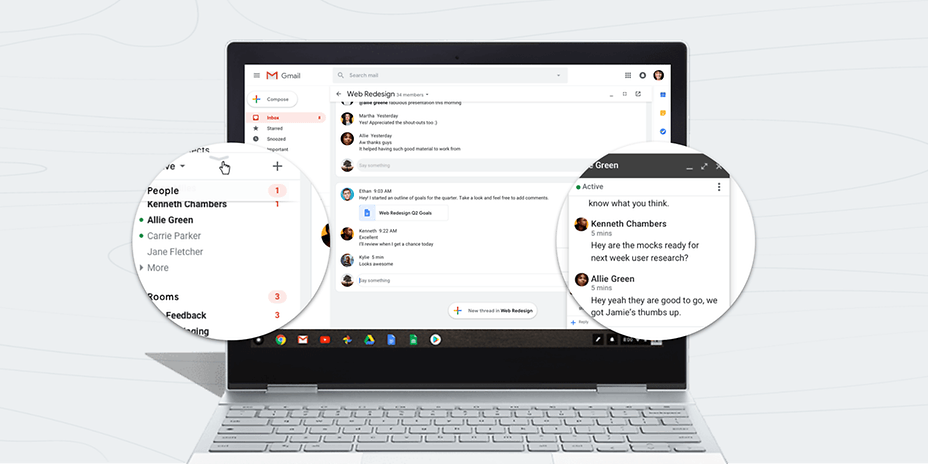
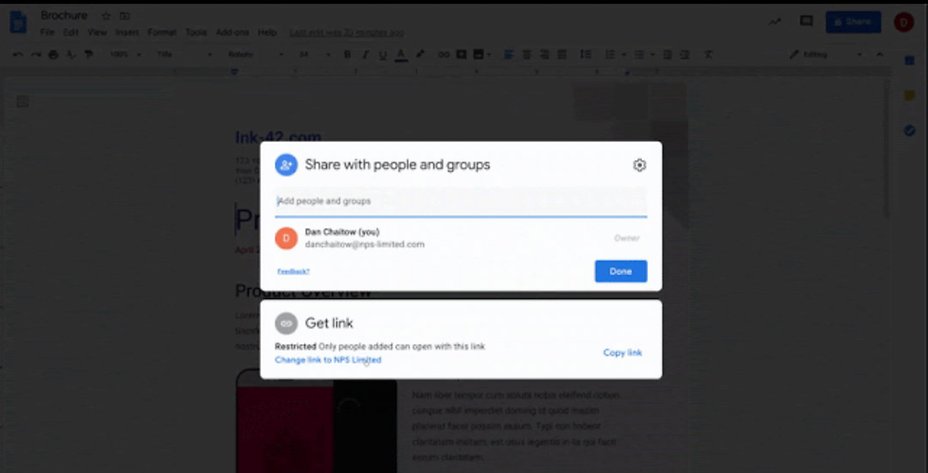
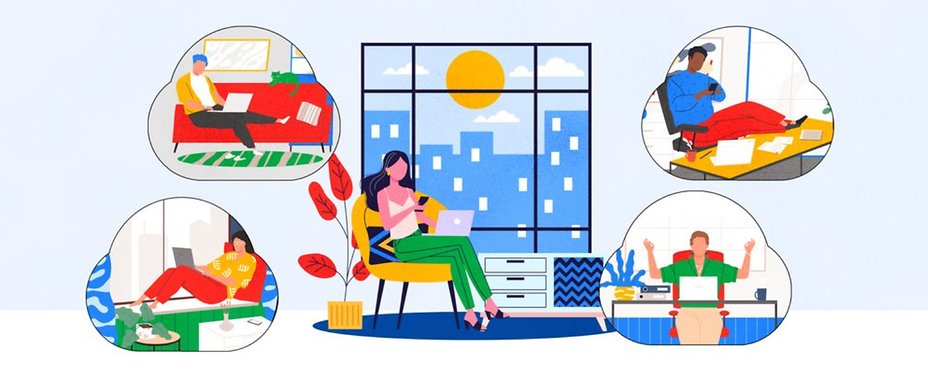
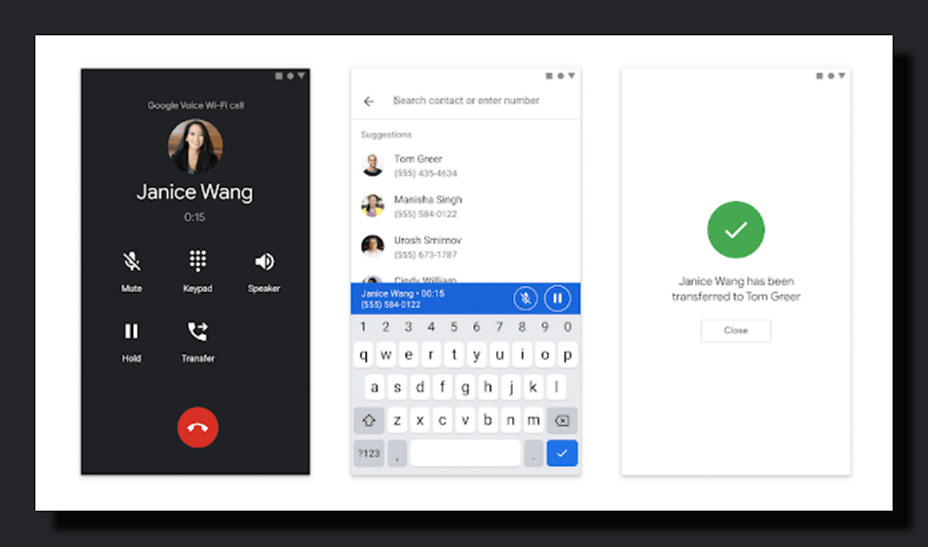
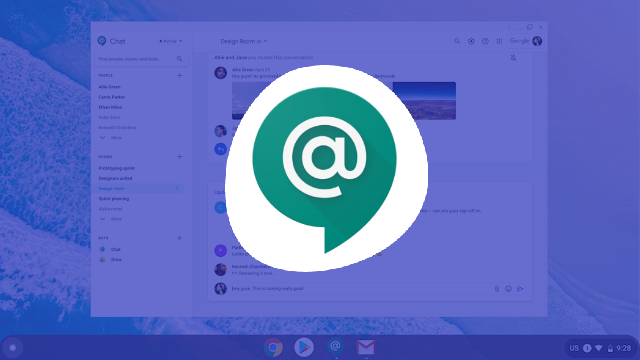
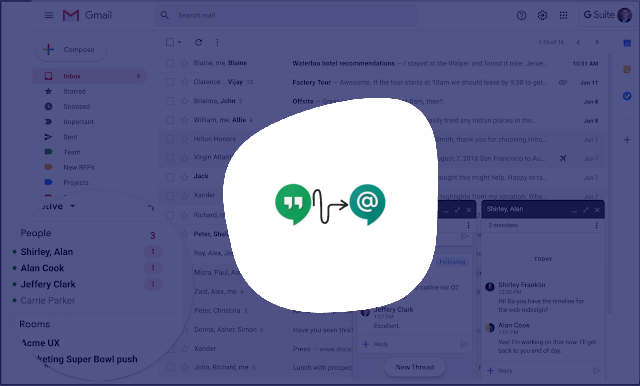
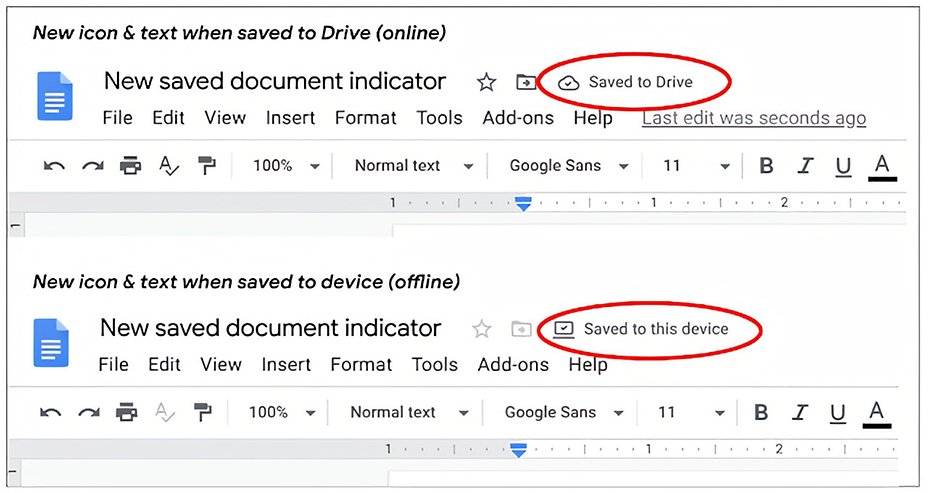
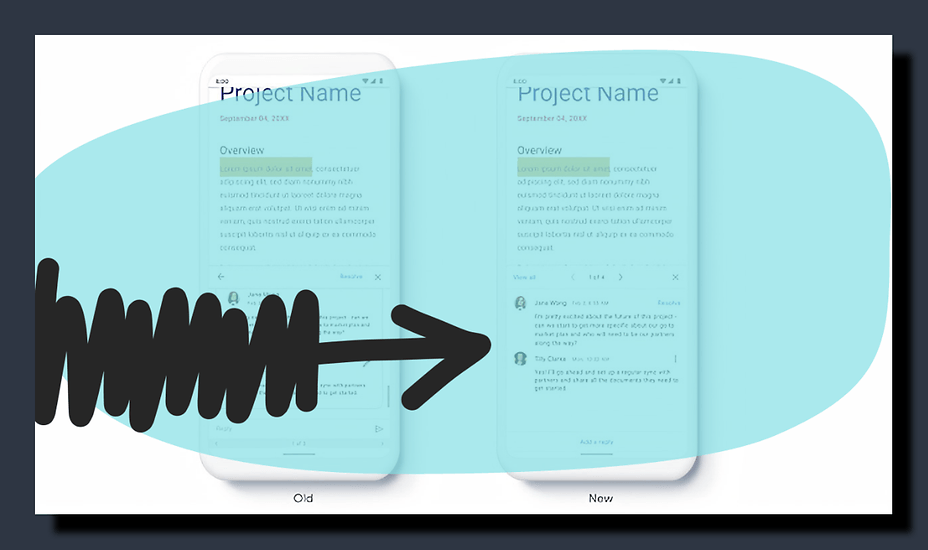
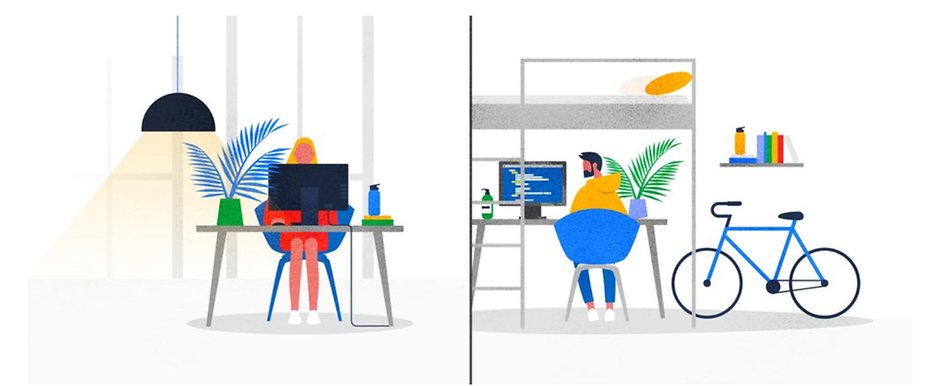
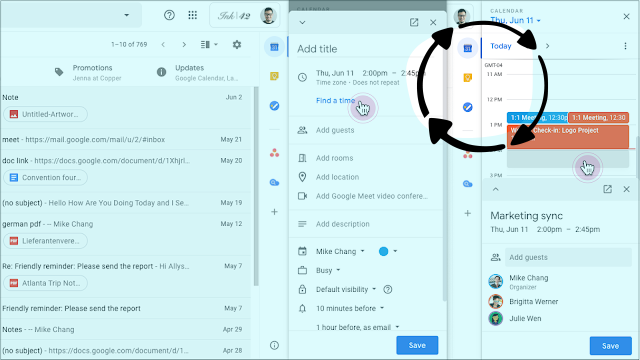
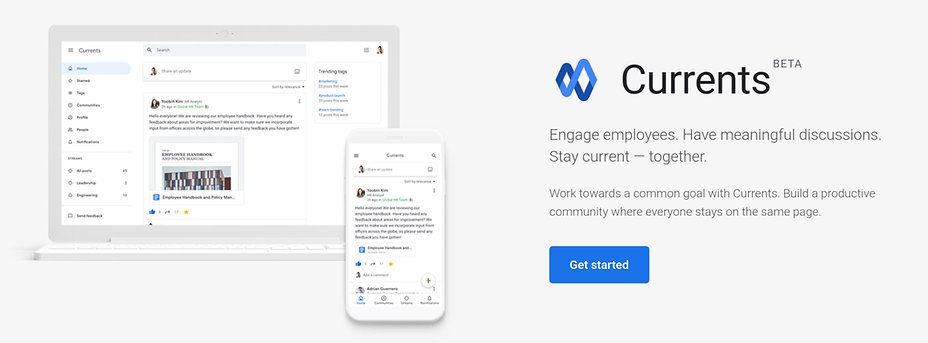
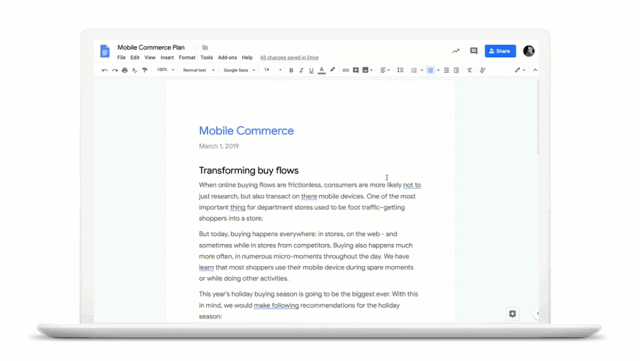
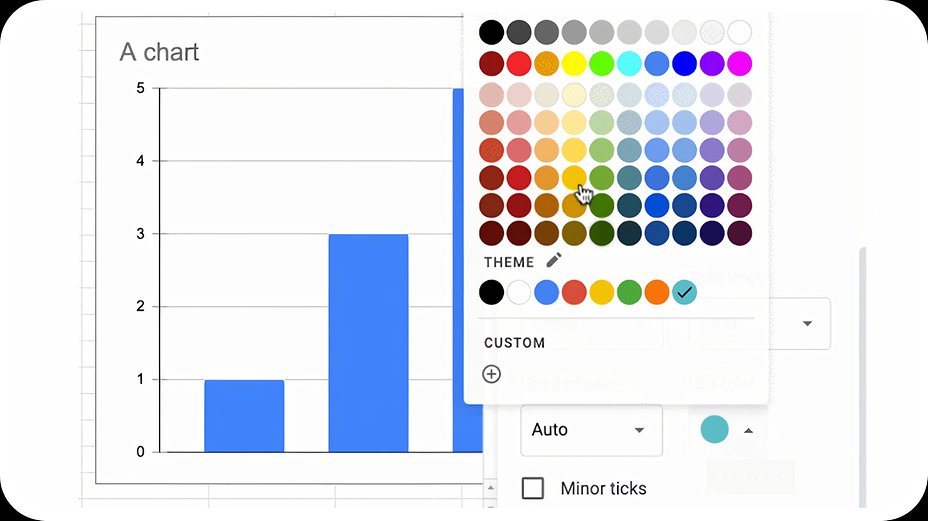

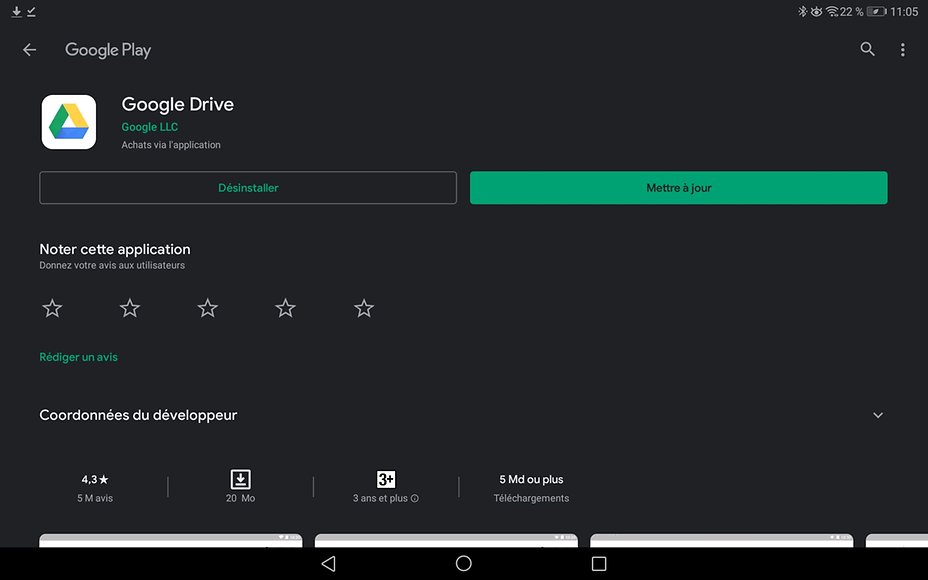
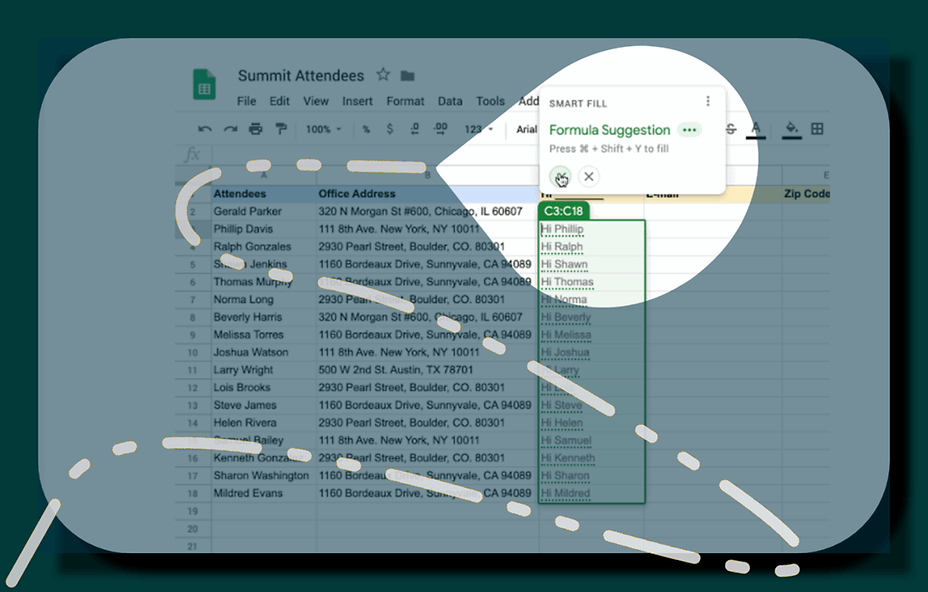
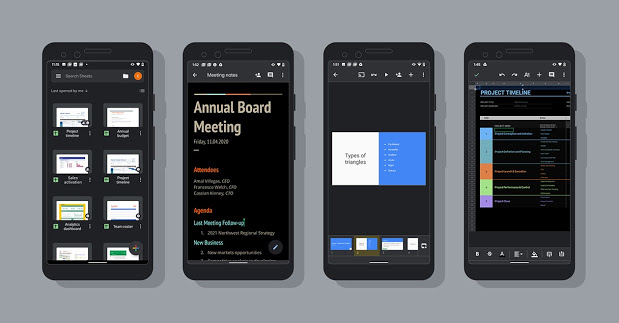
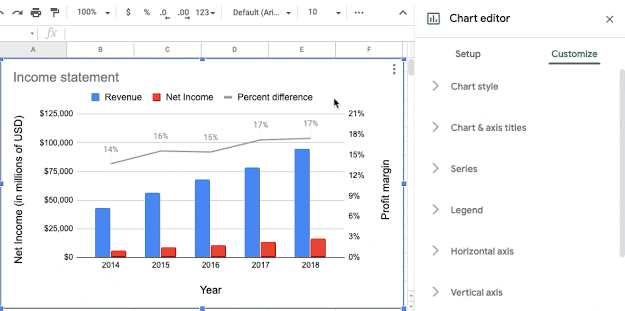
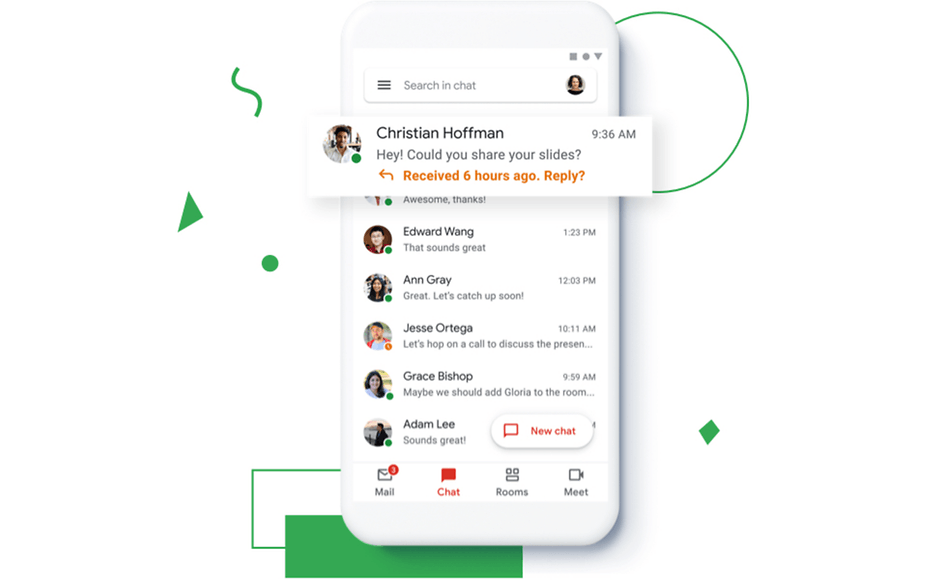
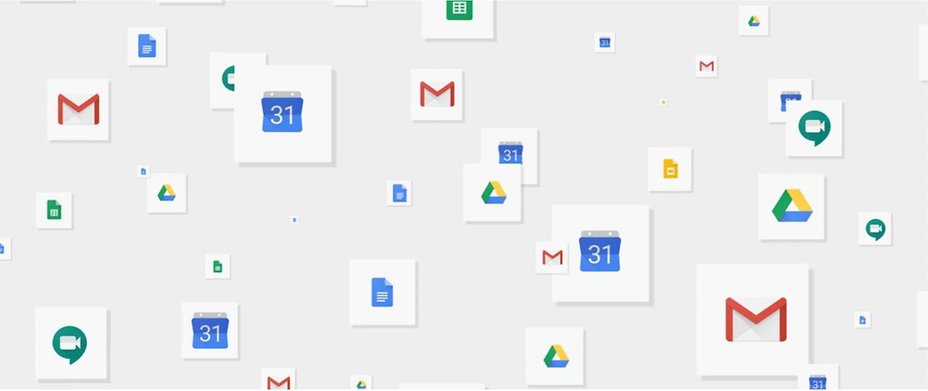
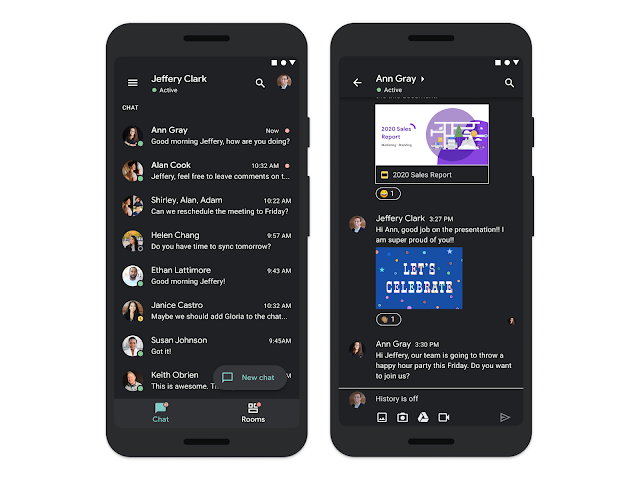
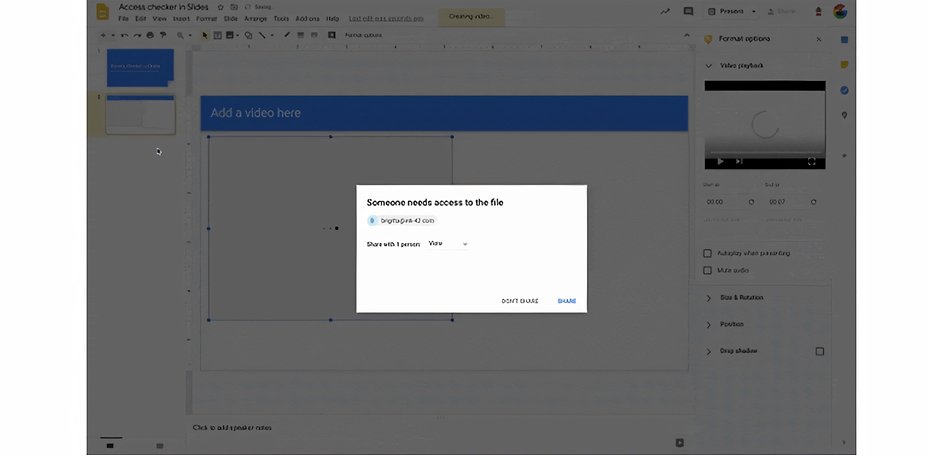
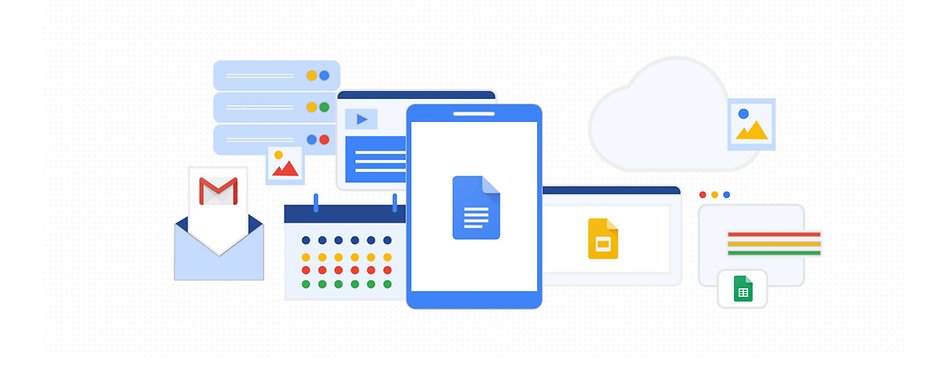
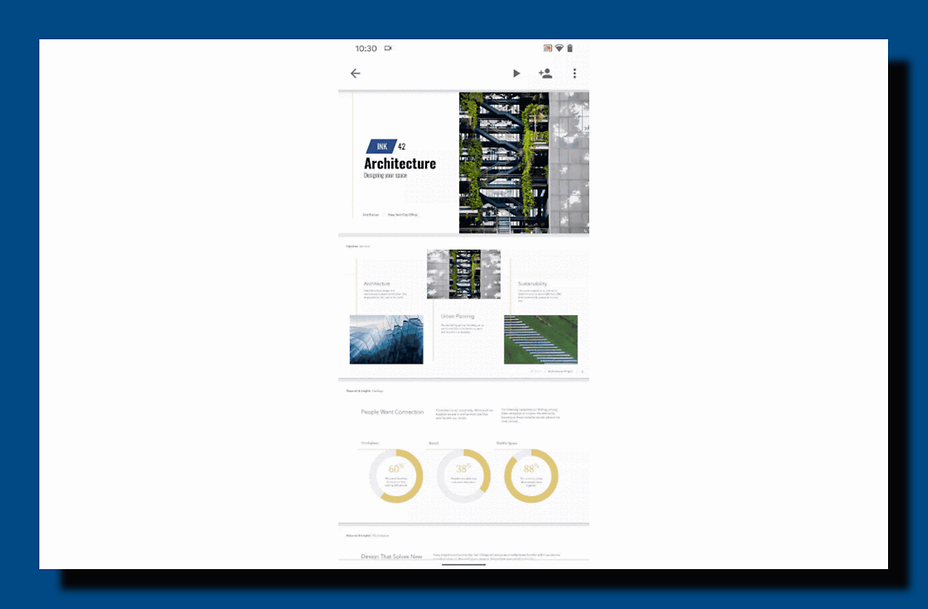
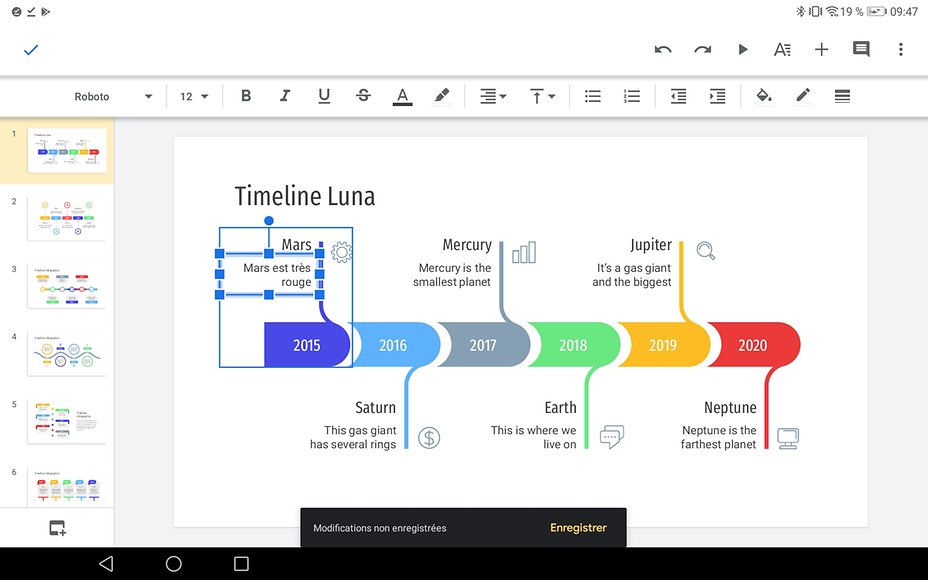
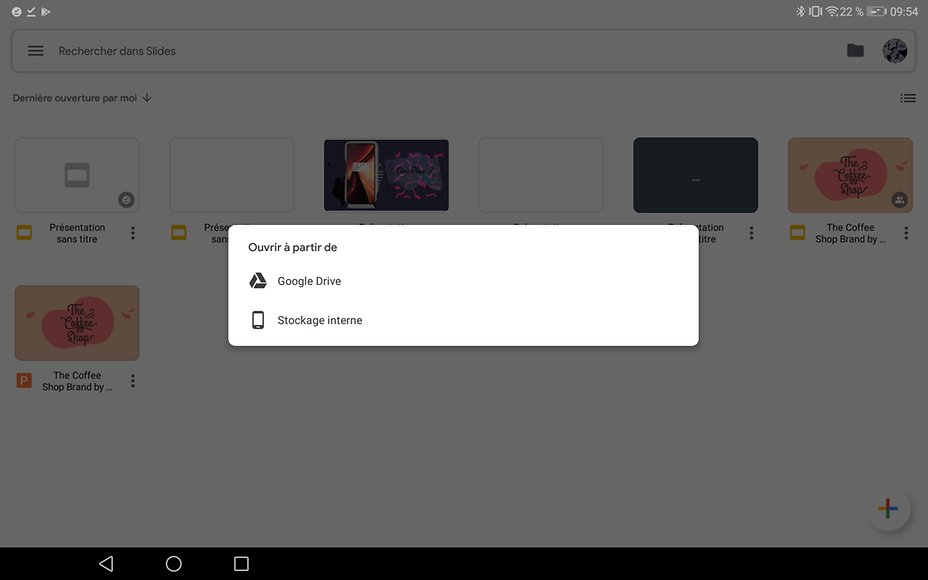
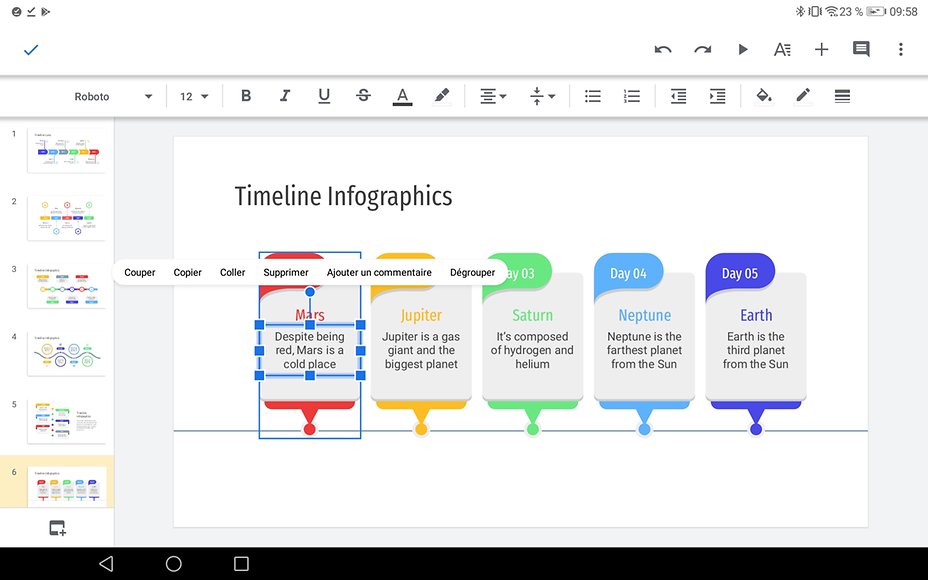
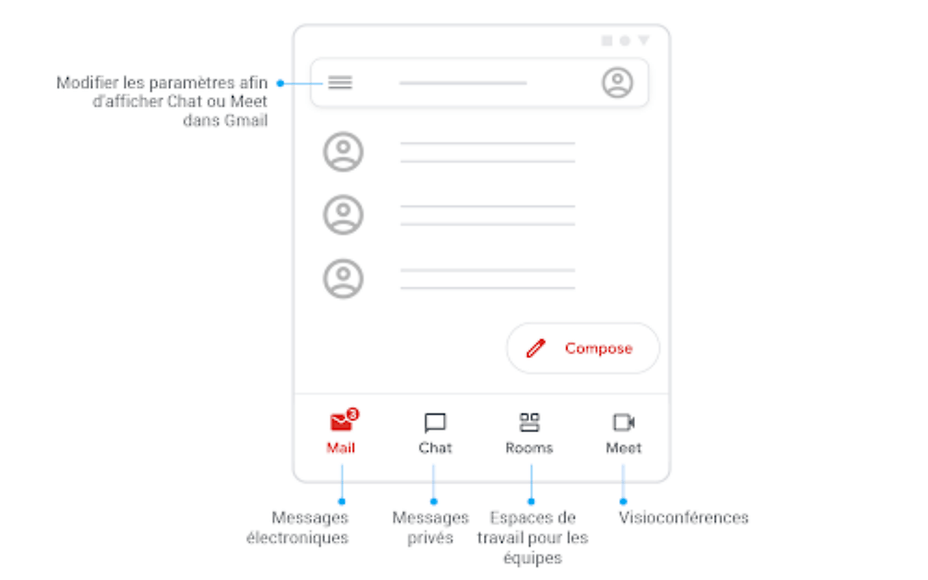
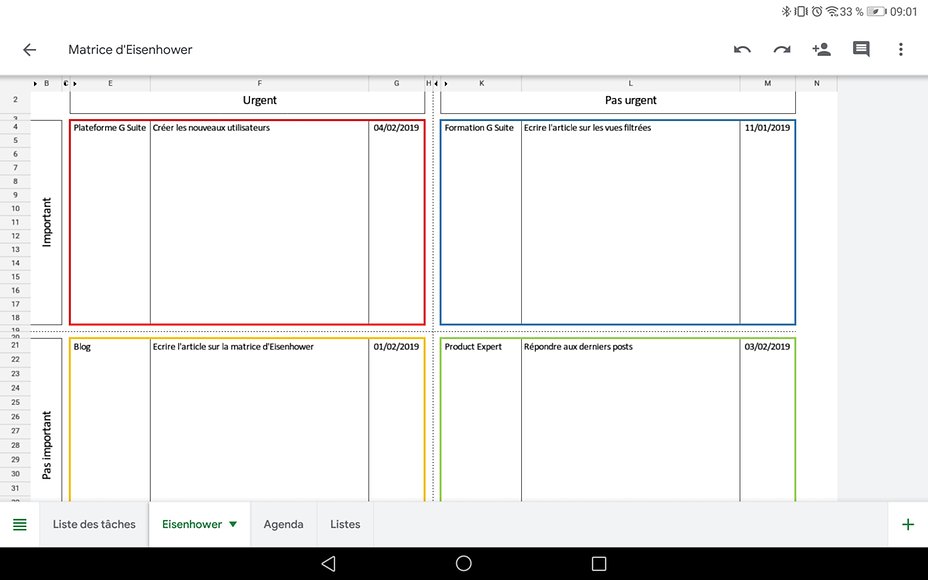
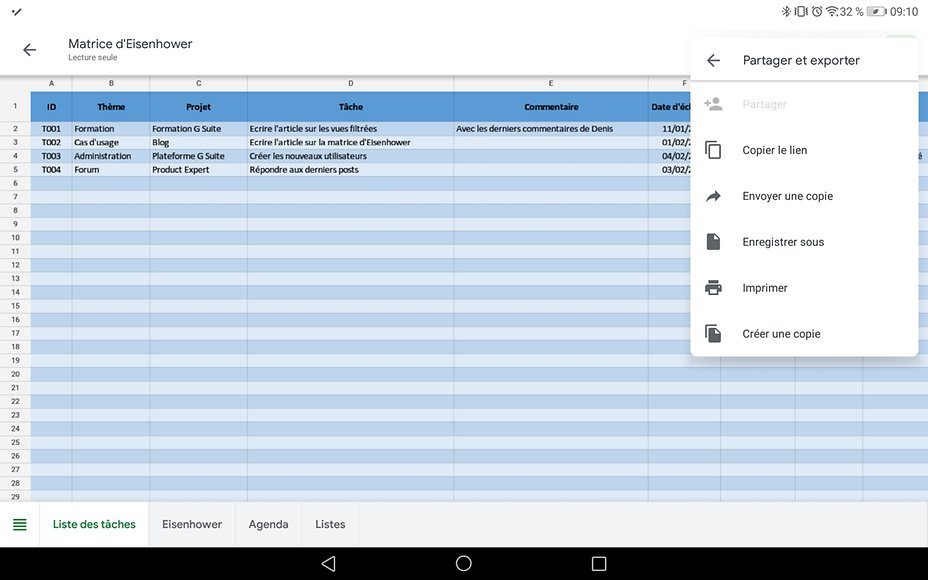
Contenu éditorial recommandé
Avec ton accord, un contenu externe est chargé ici.
En cliquant sur le bouton ci-dessus, tu acceptes que des contenus externes soient affichés. Des données personnelles peuvent alors être transmises à des fournisseurs tiers. Tu trouveras plus d'informations à ce sujet dans notre Déclaration de protection de données.